Relier une ip dynamique à un nom de domaine fixe
Indice NDT
| Utilisateur | Technicien | Expert |
| Simple | Moyenne | Complexe |
| – d’une heure | + de 5 heures | 12 heures et + |
OcM
Objectif de l’article.
Contexte de la réalisation.
Modalité de l’éxécution.
Rares sont les FAI qui proposent une IP fixe. Aussi, dès que l’on souhaite accéder à un périphérique connecté à la maison, il faut recourir à un service de nom DNS dynamique. Plusieurs services gratuits existent mais limitent l’extension ou la syntaxe du nom ou bien encore la durée. (ddtns, no-ip, synology, etc..). Le principe est toujours le même , un service diffuse le nom sur Internet auprès des différents DNS (serveur de noms de domaine associant nom et adresse IP) et un logiciel client sur un périphérique du réseau local (NAS, ordinateur, BOX) assure le lien IP vers le nom dynamiquement. Ce fut longtemps le cas pour aradaff-is-a-geek.com ou bien encore aradaff.gotgeeks.com…. Mais dans le cadre d’un achat d’un nom de domaine ?Tout dépend du service appliqué par le fournisseur.
Dans le cadre d’OVH, ce dernier propose en sus des services d’hébergement, de cloud etc.. Par conséquent via la console de gestion du nom de domaine, on peut personnaliser des informations liées au nom de domaine, créer des sous-domaines et préciser la localisation IP, et enfin, faire de la gestion de nom dynamique.
A noter qu’a ce jour Orange.fr ne propose d’IP fixe que pour ses clients PROs.
Principe
Dans les grandes lignes il faut :
- Supprimer le registre A d’adresse ip enregistrée (par défaut OVH.com)
- Créer une autorisation (un compte) via le service d’hôte dynamique
- Utiliser le service de nom dynamique, mais sans créer de sous-domaine * pour adresser le domaine complet.
Démarche
Se connecter sur OVH manager (espace Client) puis gestion des domaines, là :
Supprimer l’adressage IP existant
Ça y’ est le site n’a plus d’adresse ! ?
La suppression de l’item A a supprimé l’adresse IP associée au nom de domaine.
A noter si on a une adresse ip fixe, au lieu de supprimer on modifie et on y saisit son adresse à la place et c’est tout[fusi
Mais pour une adresse dynamique, on poursuit…
Gérer un accès DynHost
- Créer un identifiant
- on saisit un nom (nom de l’identifiant pour se connecter)
- * pour le sous-domaine car on veut adresser le nom de domaine principal
- le mot de passe
- que l’on confirme
Ce sont ces identifiants qui permettent la connexion du périphérique et renseigne ainsi l’ip publique à associer au domaine
Ajouter un nom dynamique (DynHost)
On sélectionne la rubrique « DynHost » puis Ajouter un DynHost.
- Là encore le sous-domaine n’est autre que * pour le domaine principal
- et on précise l’IP publique. (un tour ici pour la connaître)
IPV4 ou IPV6 ?
libre à chacun, les deux sont acceptées. A noter qu’en « syntaxe » gestion de DNS l’adressage IPV4 est noté « A » et « AAAA » pour l’ipV6.
Le périphérique
Le service OVH est de plus en plus connu et est proposé par différents périphériques.
Voici la démarche sur un NAS Synology DSM 6.x
Connexion en tant qu’utilisateur du groupe admin
- Panneau de configuration
- Accès externe
- Rubrique DDNS, ajouter
- Nom du fournisseur : OVH
- Nom de domaine : le domaine principal (enfin !)
- Nom d’utilisateur : nom d’utilisateur créé sur OVH (attention à respecter la syntaxe : nom.de.domaine.ext–nom.d.utilisateur )
- Le mot de passe
On valide et quelques secondes après,
- le statut doit passer à « normal » et l’adresse ip associée au domaine.
Vérification
La propagation des informations vers les principaux DNS du monde entier peut parfois prendre un peu de temps.
On peut suivre cela sur ce site : https://www.whatsmydns.net/
Sinon pour vérifier que le nom de domaine est bien associée à l’IP la commande NSLOOKUP (terminal – Linux-macOS, ou command pour Windows) permet d’obtenir l’information souhaitée.
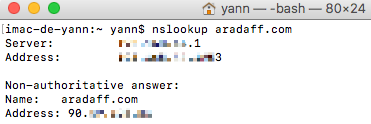
Avec Terminal
nslookup aradaff.com
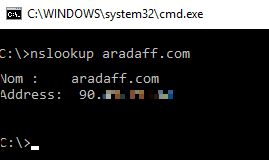
Avec command

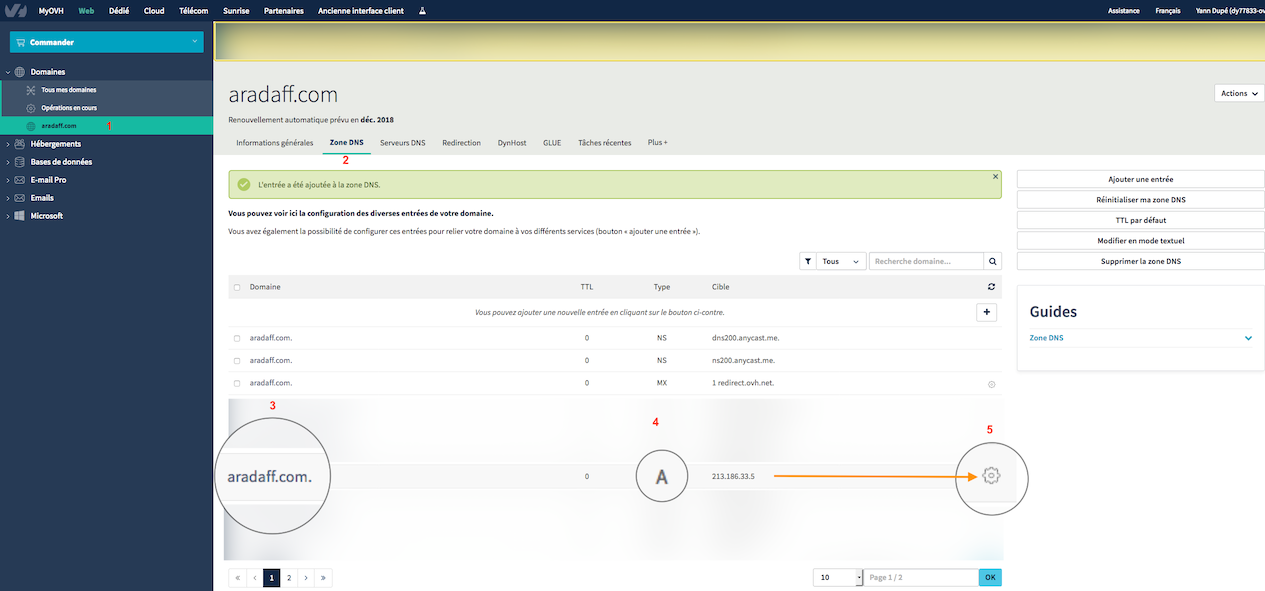
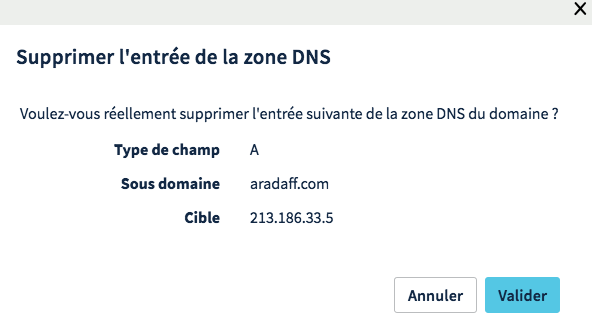

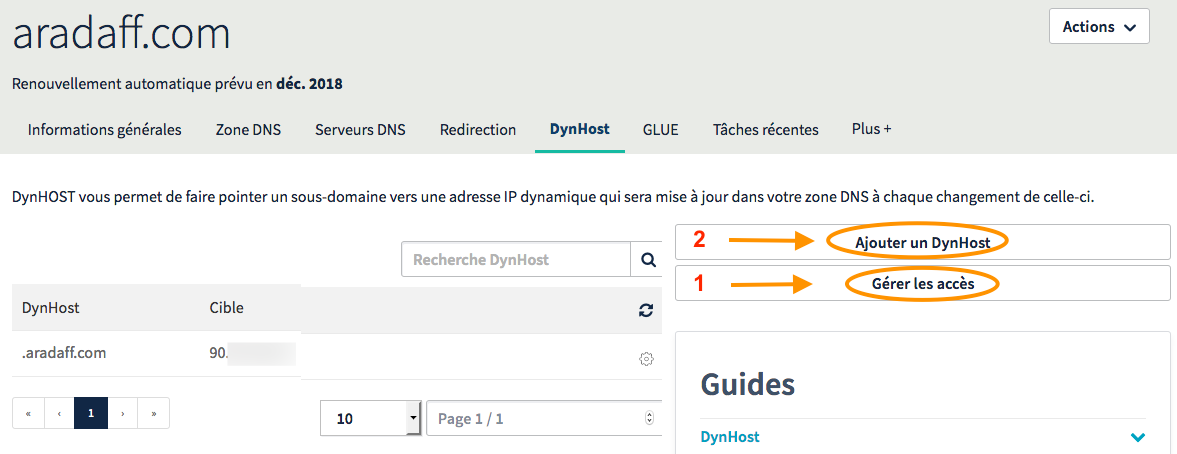

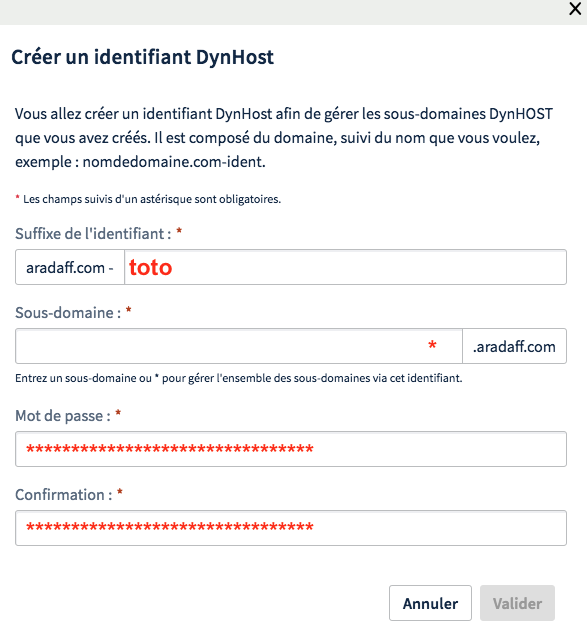
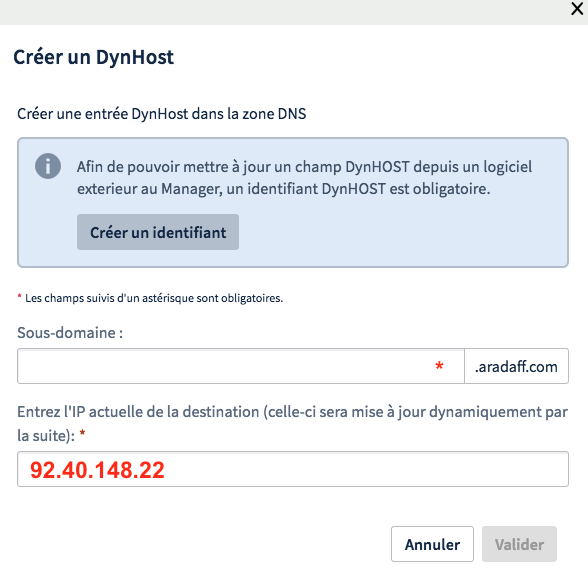
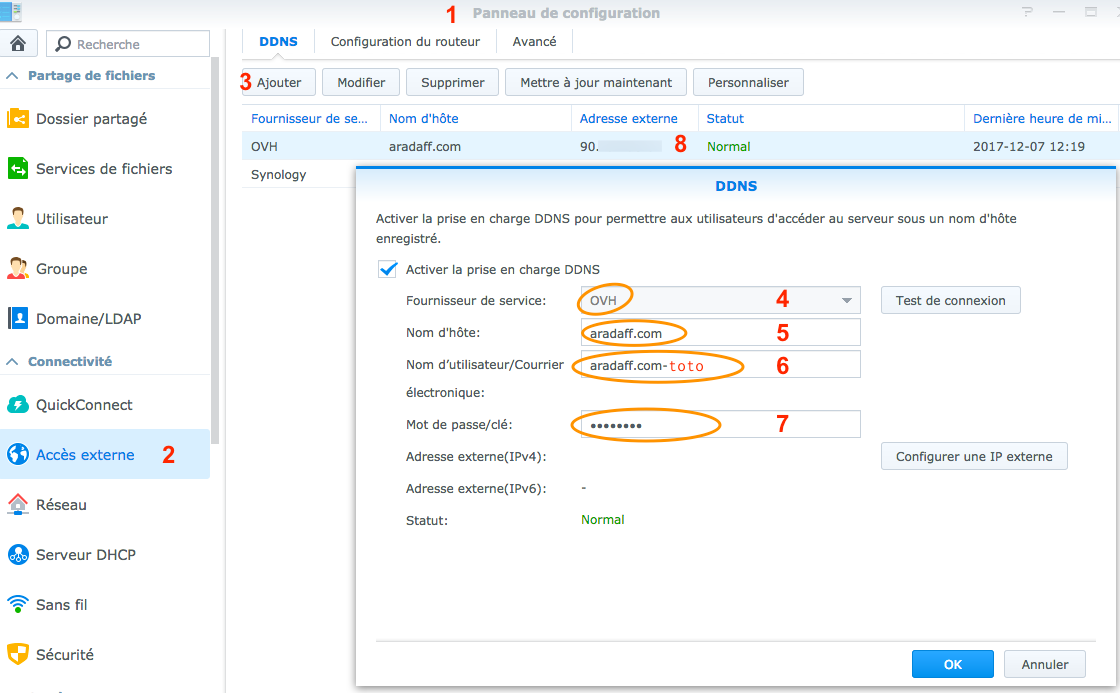


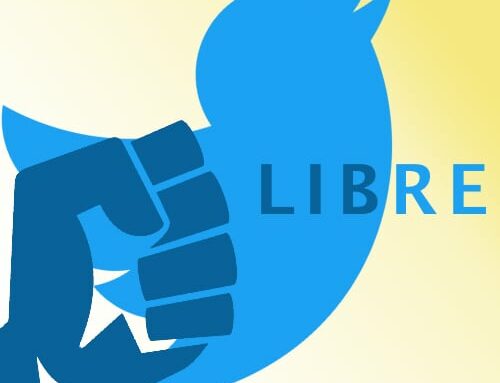


Pourquoi diable le support OVH n’explique pas cela !!!
Bravo et merci